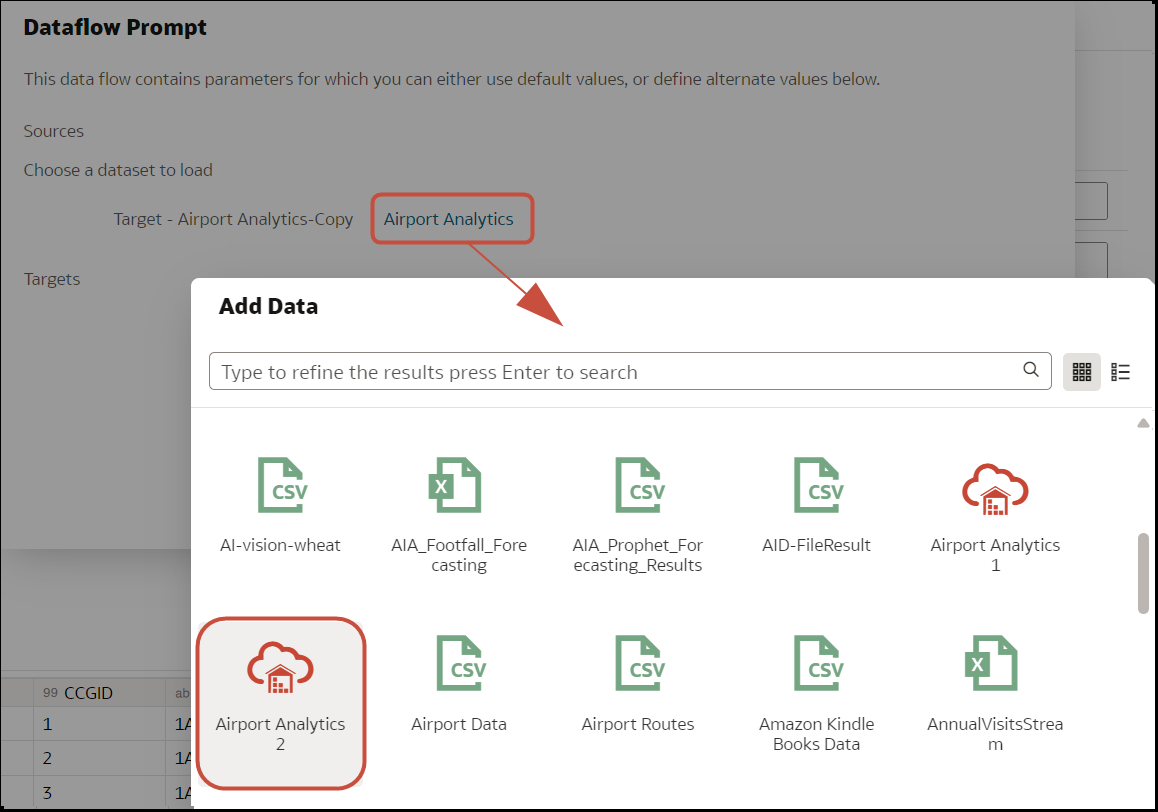Datenflüsse wiederverwenden
Sie können einen Datenfluss so konfigurieren, dass Benutzer zur Laufzeit aufgefordert werden, eine Datenquelle oder ein Datenziel anzugeben. Dann können Sie den Datenfluss mit verschiedenen Datenquellen und -zielen wiederverwenden.
In diesem Beispiel wird ein Datenfluss so konfiguriert, dass Benutzer aufgefordert werden, ein Eingabe-Dataset zur Laufzeit anzugeben. Im Dialogfeld "Datenfluss-Prompt" klicken Benutzer auf den Prompt Airport Analytics, um das Dialogfeld "Daten hinzufügen" anzuzeigen, in dem sie ein zu verarbeitendes Dataset auswählen können.
- Klicken Sie auf der Homepage auf Navigator
 und dann auf Daten, Datenflüsse.
und dann auf Daten, Datenflüsse. - Öffnen Sie den Datenfluss.
- So fordern Sie Benutzer auf, ein Eingabe-Dataset zur Laufzeit anzugeben:
- Wählen Sie den Schritt "Daten hinzufügen - <Name>" aus (in der Regel der erste Knoten im Datenfluss). Wählen Sie dann im Schritteditorbereich die Option Bei Ausführung Prompt zum Angeben von Dataset aus. Geben Sie anschließend einen Prompt an, um zu erläutern, welche Aktion Benutzer ausführen sollen.
- So fordern Sie Benutzer auf, ein Ausgabe-Dataset oder einen Ausgabe-Cube zur Laufzeit anzugeben:
- Wählen Sie für Datasets den Schritt "Daten hinzufügen - <Name>" aus (in der Regel der erste Knoten im Datenfluss). Wählen Sie dann im Schritteditorbereich die Option Bei Ausführung Prompt zum Angeben von Dataset aus. Geben Sie anschließend einen Prompt an, um zu erläutern, welche Aktion Benutzer zur Laufzeit ausführen sollen.
- Wählen Sie für Essbase-Cubes den Schritt "Essbase-Cube erstellen" aus. Wählen Sie dann im Schritteditorbereich die Option Bei Ausführung Prompt zum Angeben von Dataset aus. Geben Sie anschließend die Werte für Cube, Anwendung und Prompt für die Laufzeit an.